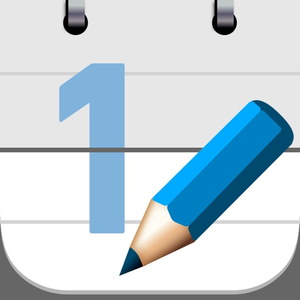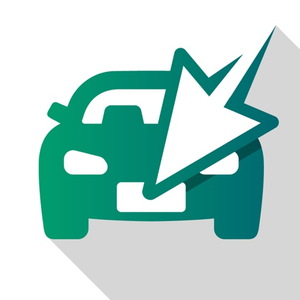文字数メモ
どうも、おにくちゃんです。
今回ご紹介する『文字数メモ』は、シンプルな文字数カウントメモ帳アプリです。メモを書くと、自動で文字数をカウントしてくれるのが特徴的です。インポート機能、PDF作成機能、読み上げ機能、縦書きリーダーモード、ローカルバックアップ機能など、便利な機能が揃っていますよ!
![]()
アプリ概要
『文字数メモ』はメモ帳アプリです。
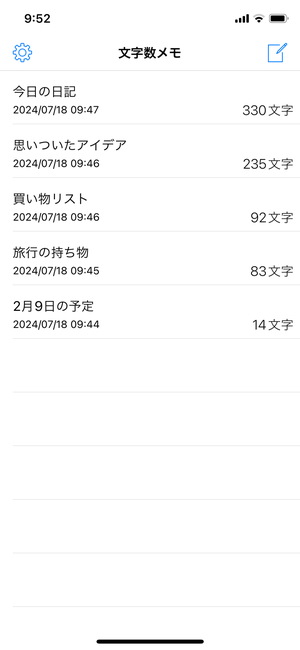
文字数カウント機能付きのメモ帳を使うことができます。見た目や基本機能はシンプルですが、PDF作成機能・読み上げ機能など、必要な人に役立つ機能も充実しています。作文や小説の下書きなどにも使えますよ!
メモを記録
まずは、メモを記録してみましょう。
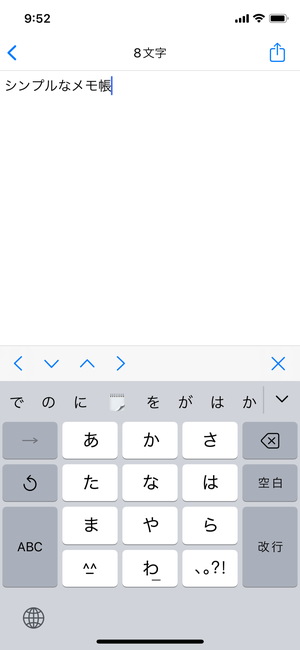
アプリのトップページ右上にあるボタンから新しいメモを作成できます。見た目がシンプル、機能もメモを書くだけというシンプル設計で、誰でも簡単にメモを残せます。設定にある「矢印キーをキーボード上に表示」を有効にしておくと、ボタンでカーソルを移動できるようになります。「✕」ボタンを押すと、キーボードを閉じることができます。
メモは自動保存されるので、途中でアプリを閉じてしまっても安心です。保存されたメモはトップページの一覧に表示されます。各メモを左にスワイプで「削除」ボタンの表示、長押しからドラッグで並べ替えができます。
縦書きリーダーモード
縦書きリーダーモードもあります。

メモ編集画面右上の共有ボタンから、「縦書きリーダーモード」を起動できます。この機能は、書いたメモを縦書きで表示してくれるモードで、電子書籍のような形でメモを閲覧可能です。画面タッチで左上に出てくる設定ボタンから、「ブックスタイル」「スクロールスタイル」に切り替えることもできます。元のメモ編集画面に戻りたい場合は、「Done」ボタンを押します。
読み上げ機能
読み上げ機能も使えます。

メモ編集画面右上の共有ボタンから、「読み上げ」機能を起動できます。再生ボタンを押すと、書いたメモを機械音声が読み上げてくれます。音声の種類やスピードを変更する設定、読み上げる場所を指定する機能などはありません。「✕」ボタンを押すと、読み上げ機能を終了させることができます。
PDFの作成・プリント機能
PDFの作成やプリントもできます。

メモ編集画面右上の共有ボタンから、「PDFの作成とプリント」機能を起動できます。この機能を使うと、書いたメモをPDFとして保存したり、メモのプリント、メモを画像として保存可能です。画面左上の「ページ設定」ボタンから、用紙サイズ・段落・文章の方向(横書き/縦書き)・フォント・フォントサイズなどを変更できます。
画面左下の共有ボタンから、PDFの保存先・共有先を選べます。スマホ内に保存したい場合は、「”ファイル”に保存」を選ぶと良いでしょう。メモを印刷したい場合は、「プリント」を選びます。画面左下のカメラマークのボタンから、メモを画像として保存することも可能です。
ファイルのインポート
ファイルをインポートすることもできます。
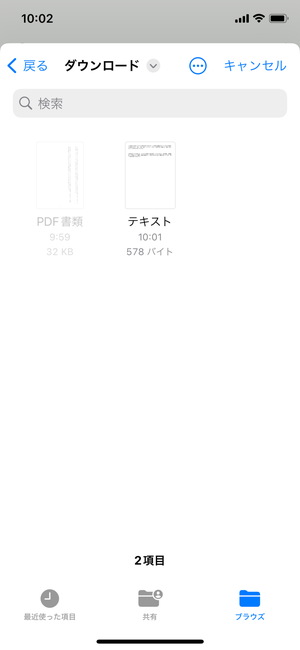
アプリのトップページ左上にある歯車マークのボタンから、「ファイルのインポート」ができます。iOSの『ファイル』アプリに保存されているテキストファイルを取り込めます。インポートできるのはテキストファイルで、PDFファイルは取り込むことができません。
設定
設定もあります。
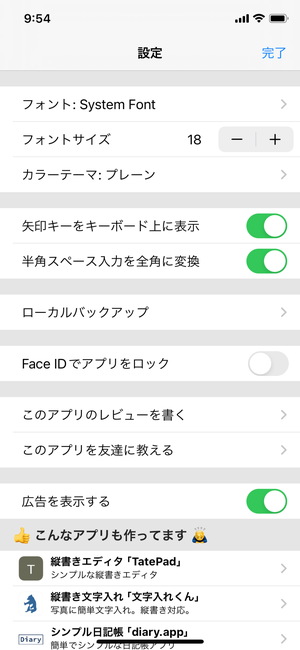
アプリのトップページ左上にある歯車マークのボタンから、「設定」を開けます。設定から、フォント・フォントサイズ・カラーテーマを変更したり、「Face IDでアプリをロック」機能を有効にできます。矢印キーをキーボード上に表示、半角スペース入力を全角に変換したい人は、それぞれのスイッチをオンにしておきましょう。
ローカルバックアップ機能
ローカルバックアップ機能も付いています。
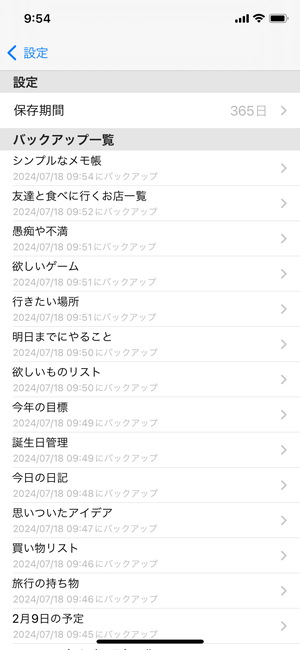
設定にある「ローカルバックアップ」の項目を開くと、メモのバックアップ一覧が表示されます。ここには自動保存されたメモが表示されるので、特別操作をしなくてもメモがバックアップされていきます。バックアップされたメモの内容は見れますが、メモ一覧に復元できる機能は付いていないので、コピーしてから新規メモに貼り付けると良いでしょう。
バックアップされたメモの保存期間を自由に指定することも可能です。メモは編集するたびに自動保存されるので、頻繁にメモを書いたり編集するとバックアップファイルが埋まっていくことになります。そこまで気にする必要はありませんが、スマホの容量が気になる人は保存期間を短くしておくと良いかもしれません。
まとめ
シンプルな文字数カウントメモ帳アプリでした。メモ帳の基本機能がシンプルなので、誰でも簡単にメモを残すことができます。必要な人は、PDF作成機能・読み上げ機能などの便利な機能を使えるのが嬉しいです。文字数カウント機能が付いているので、作文や小説の下書き、SNSやブログなどを書く時に役立ちますよ!
![]()